Portare le identità da AD disconnessi ad Azure AD in pochi e semplici click
Annunciata la pubblic preview del cloud provisioning di Azure AD Connect: scopriamo insieme le sue funzionalità
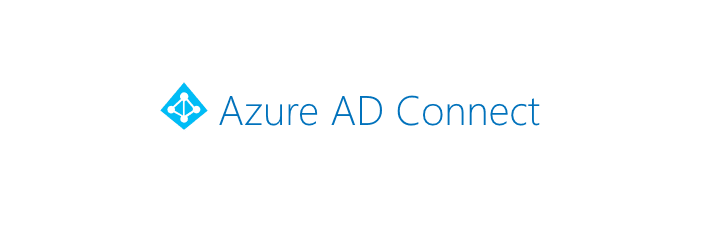
Chi di voi lavora in una grande azienda, probabilmente sa già quante complicazioni emergano quando viene fatta un’acquisizione e vi viene chiesto di fornire servizi di cloud identity ad un nuovo business group (che solitamente ha già un suo set di domini di Active Directory).
Se vi riconoscete in questo scenario, allora sappiate che Microsoft ha annunciato la pubblic preview del cloud provisioning di Azure AD Connect.
Con il cloud provisioning, i clienti possono facilmente effettuare il provisioning delle identità da molteplici foreste AD disconnesse ad Azure AD.
Azure AD Connect provisioning cloud è progettato per soddisfare e raggiungere gli obiettivi di identità ibride per la sincronizzazione di utenti, gruppi e contatti con Azure AD.
Può essere usato assieme a Azure AD Connect Sync ed offre i seguenti vantaggi:
– Aiuta il provisioning da foreste di AD disconnesse ad Azure AD –> gli scenari comuni includono l’acquisizione ed il merge, in cui le foreste di Active Directory della società acquisita sono isolate dalla società padre. Indipendentemente dalla ragione, il cloud provisioning vi permette di integrare velocemente queste foreste di AD disconnesse in un tenant Azure AD.
– Riduce l’impronta locale –> l’agente di provisioning è leggero, la configurazione ed il processing vengono fatti nel cloud.
– Availability di grado enterprise –> per semplificare le distribuzioni a disponibilità elevata, in particolare per le organizzazioni che si basano sulla sincronizzazione degli hash delle password da AD ad Azure AD, è possibile usare più agenti di provisioning.
Cloud provisioning
Impostare il cloud provisioning richiede due passaggi.
Il primo è quello di installare il provisioning agent su un dominio joinato al server (o server VM).
Il secondo è quello di configurare il cloud provisioning sul portale di Azure.
Step 1: Installare il provisioning agent
Prima di installare l’Azure AD Provisioning agent, controllate i prerequisiti.
1. In Azure Ad Connect, cliccare su Manage provisioning (preview).
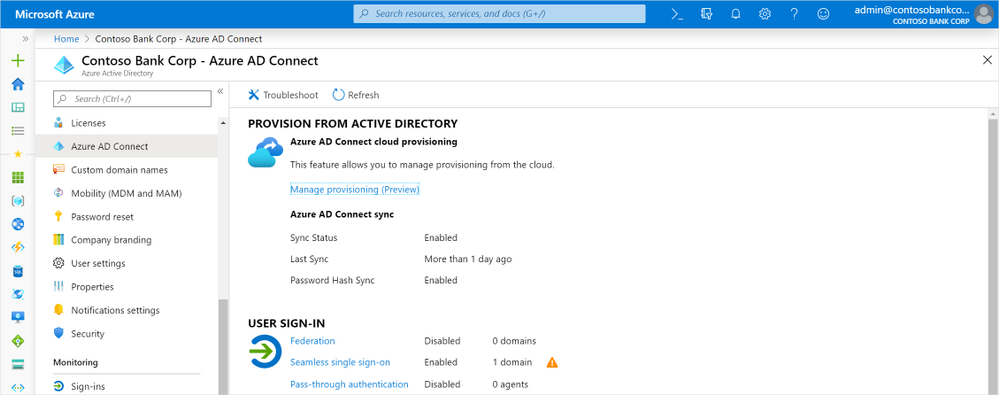
2. Da un un server Windows joinato, fate click su Download Agent per scaricare l’Azure AD provisioning agent.
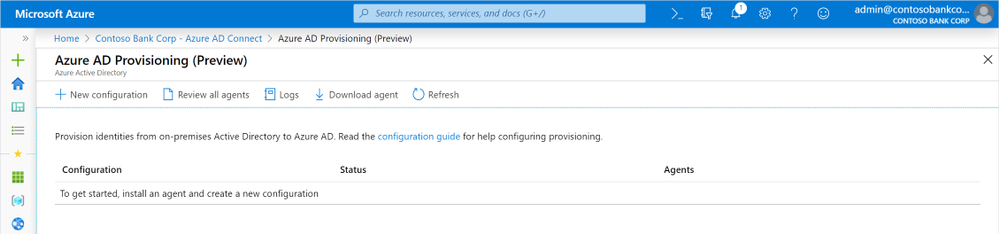
3. Seguite la procedura guidata per installare il pacchetto di provisioning agent.
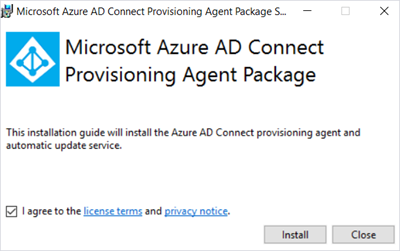
4. Una volta installato l’agent, tutto è pronto per configurare il provisioning sul portale di Azure.
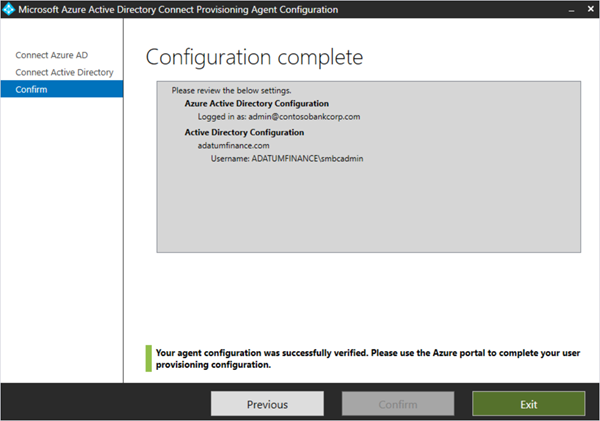
Step 2: Configurare il cloud provisioning
1. All’interno di Azure AD Connect, cliccate su Manage provisioning (preview).
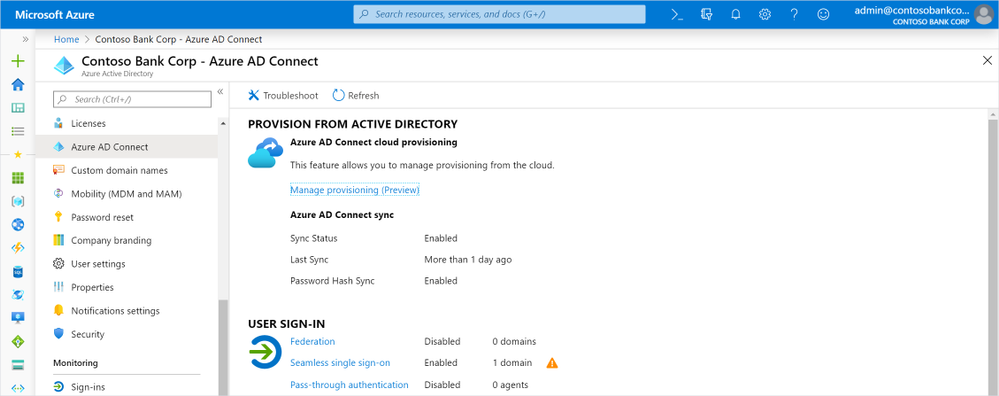
2. Cliccate + New configuration
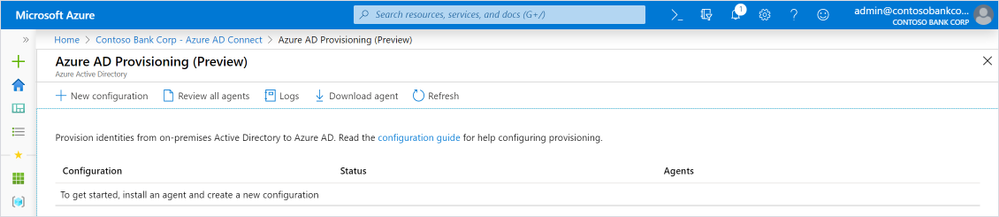
3. Cliccate Enable per applicare la configurazione
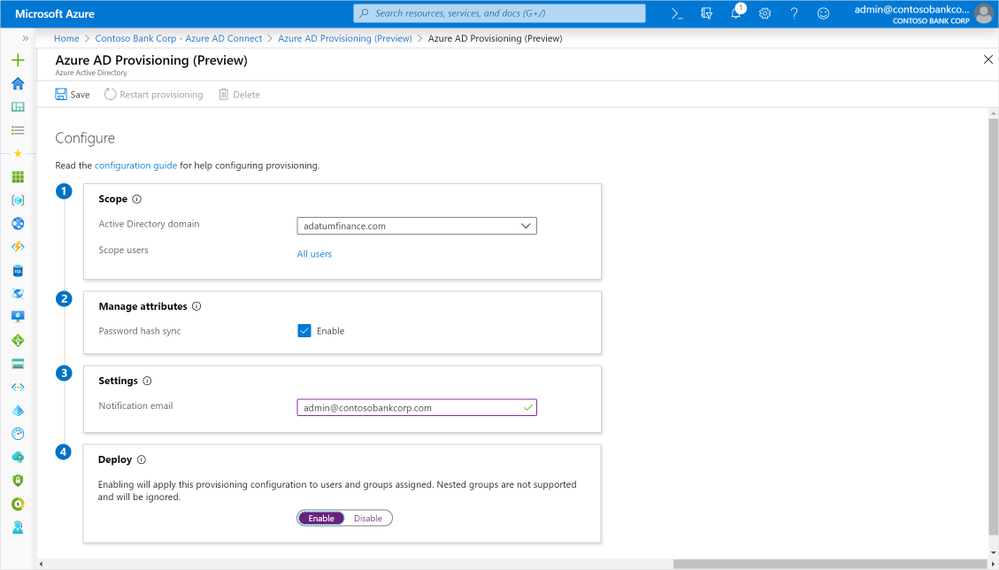
4. Salvate la configurazione. Le modifiche dell’Acrive Directory verranno inviate ad Azure AD ogni due minuti.
Per ulteriori informazioni, vi rimandiamo al tutorial Azure AD Connect cloud provisioning.
Funzionalità di Azure AD Connect cloud provisioning
Ora che avete familiarità con il cloud provisioning, nell’immagine seguente trovate le funzionalità attualmente supportate.
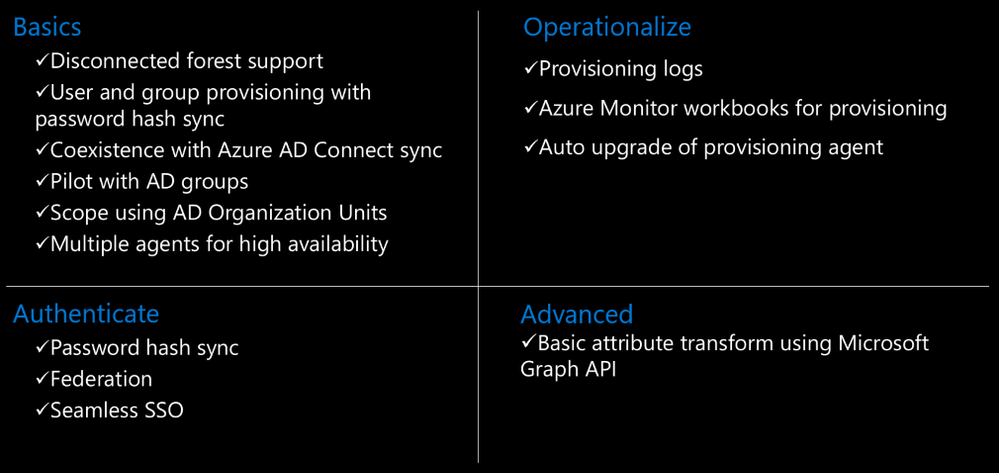
Per saperne di più, vi rimandiamo alla Documentazione ufficiale Microsoft.
Le informazioni presenti a questo post, sono prese dall’articolo: Bring identities from disconnected ADs into Azure AD with just a few clicks!.









